
Opsyon 1: substra
Opsyon ki pi komen nan yon filigran nan yon dokiman tèks mo se yon substra - youn nan paj yo jan nou koumanse varyete. Debarase m de li jan sa a:
- Klike sou "Designer" tab la (deja rele "Design", ak nan vèsyon yo fin vye granmoun nan pwogram nan - "paj markeup").
- Rele "substra" meni an zouti pa klike sou bouton an kasèt an menm non yo.
- Nan lis la ki ouvè, chwazi "Efase substra a",

Apre sa, li pral imedyatman disparèt.
- Repete etap ki soti nan premye etap enstriksyon anvan an.
- Elaji paj la bouton Koulè bouton.
- Chwazi "Non" nan lis la drop-desann.
- Mete aksan sou tout sa ki nan dokiman an lè l sèvi avèk "Ctrl + yon" kle yo, ak fè kopi li pa peze "Ctrl + C" lè w kontakte atik la meni kontèks oswa bouton ki koresponn lan sou Tèks Editè Toolbar la.

Li tou: rakoursi klavye pou travay pratik nan mo
- Kreye yon nouvo dokiman.
- Pou ou kab vin nan "Kay" tab la, rele "keratin" meni an bouton epi chwazi "sove sèlman tèks" opsyon an.

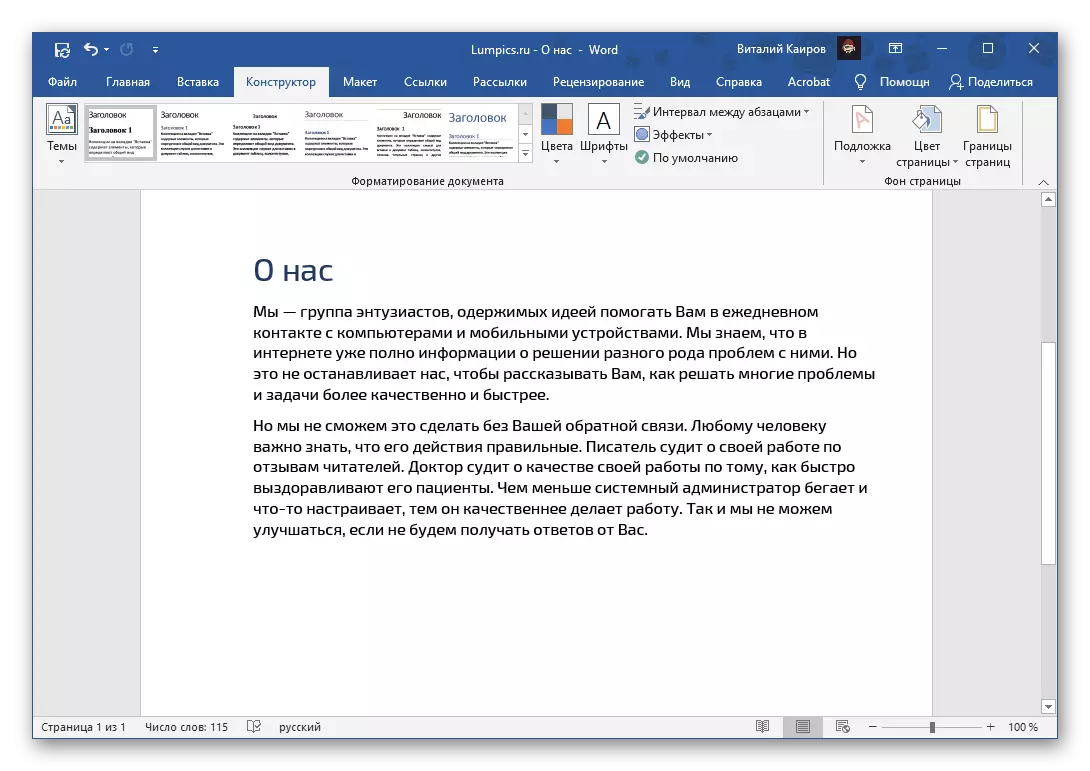
Nan fason sa a, li se posib yo retire modèl la, ak endepandan kreye (si ou vle) Watermark, menm si li se yon imaj, men se sèlman si eleman sa a nan pwoteksyon te kreye jisteman lè l sèvi avèk "substra" zouti nan.
Opsyon 2: Istorik Imaj
Yon lòt kalite Watermark se yon background paj modifye - sa a pa nesesèman gen yon koulè oswa imaj, ak yon inscription te ajoute kòm yon foto se posib. Retire pwoteksyon sa yo ka menm jan ak metòd ki pi wo a.
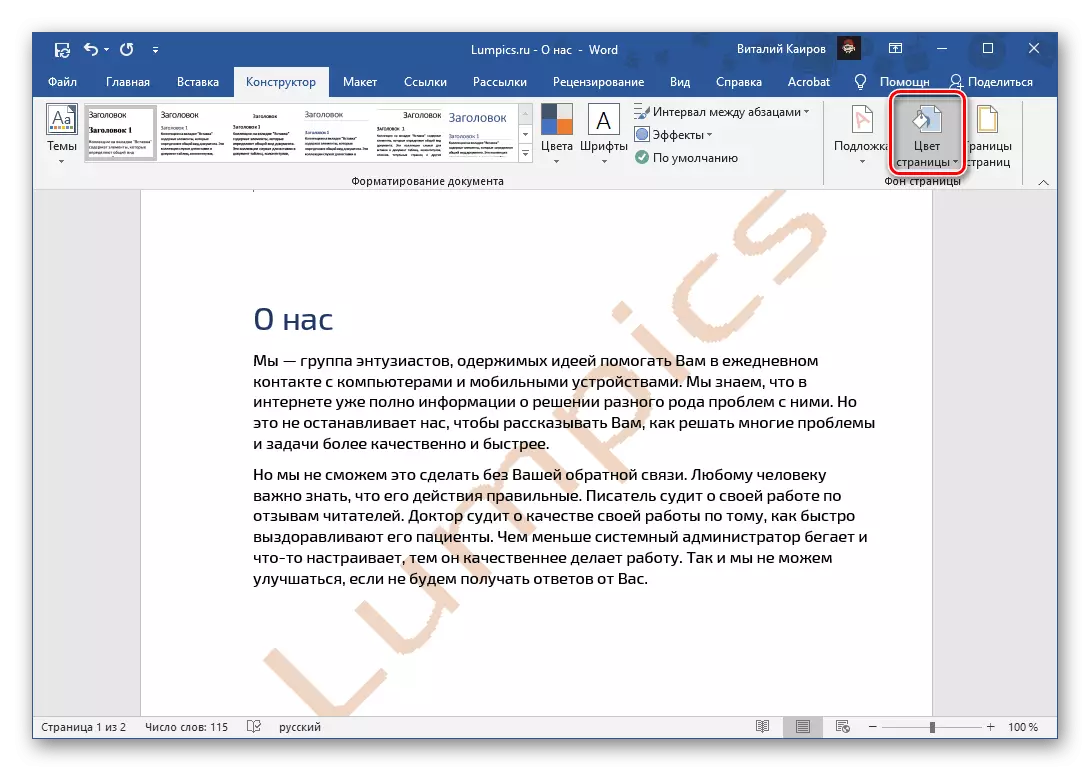
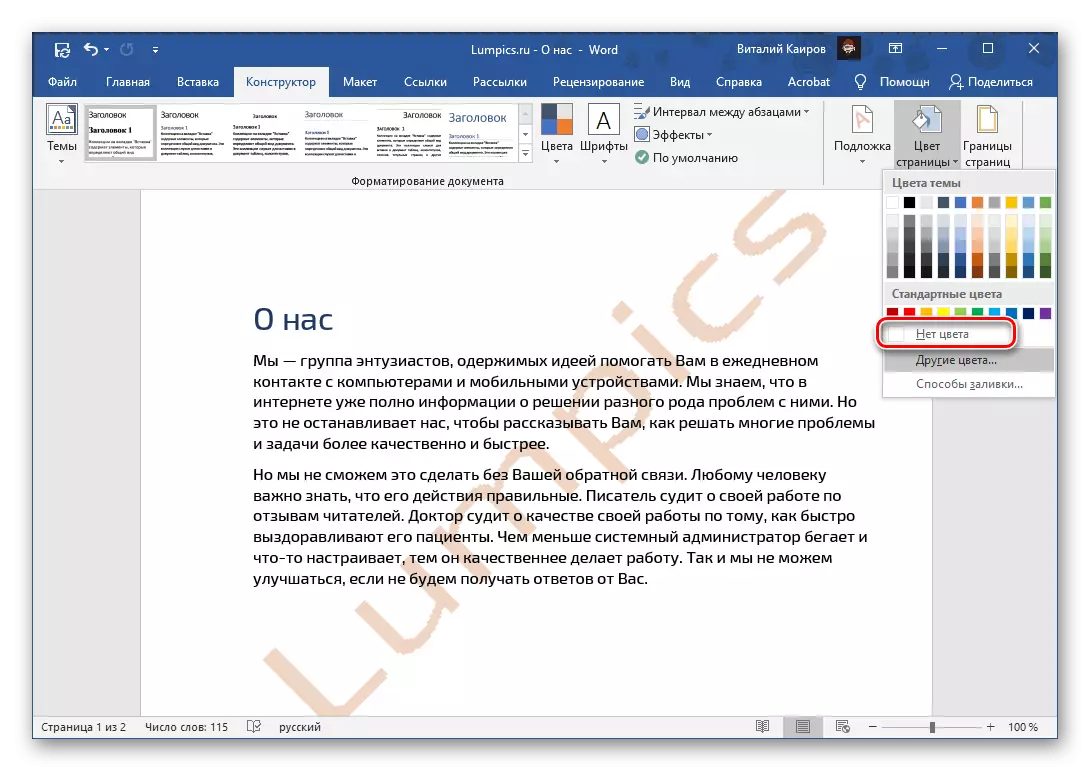
Watermark ajoute nan dokiman an pa chanje background nan nan paj la imedyatman disparèt.
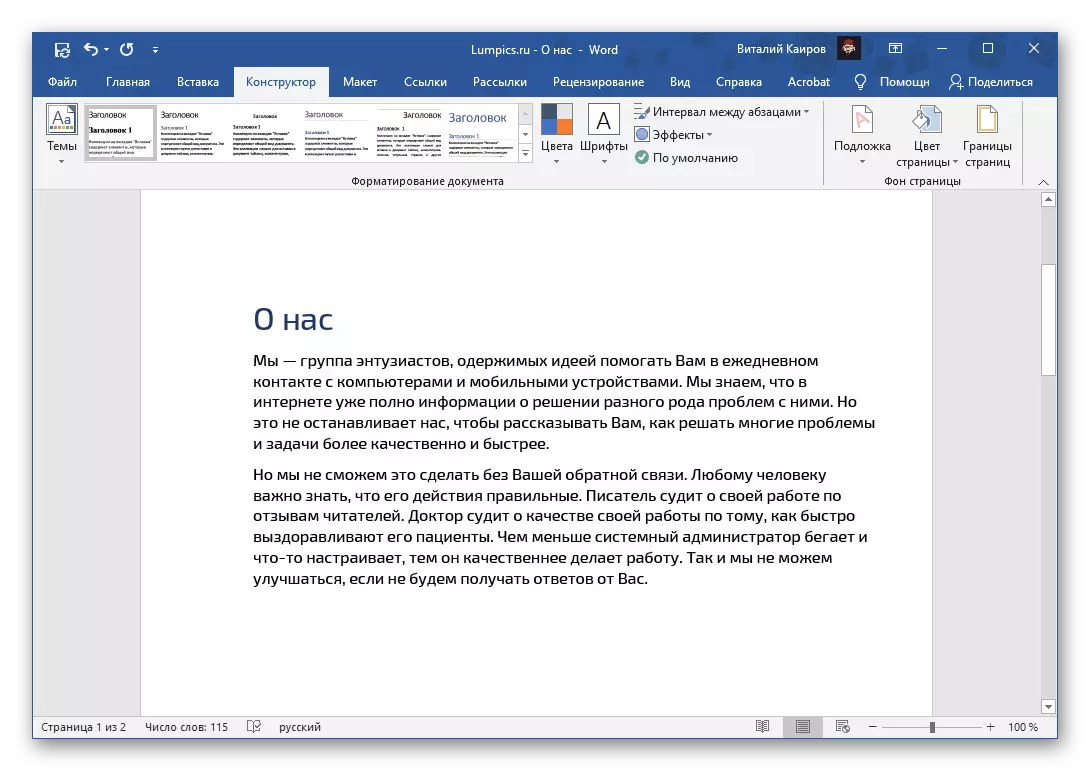
Gade tou: ki jan yo chanje background nan nan paj sa yo nan Pawòl la
Opsyon 3: Pwoteksyon Copyright
Kalite ki pi difisil nan Watermark se pwoteksyon an enpoze pa lojisyèl twazyèm-pati oswa poukont pa itilizatè a. Anpil fwa sa a se te akonpaye pa yon entèdiksyon sou koreksyon dokiman an, nan gade nan yo ki desizyon an vwa nan header nan travay la ka sanble enposib. Erezman, sa a se pa ka a - depann sou kalite a nan dosye tèks, ou dwe aji youn nan de algoritm yo.Korije Dokiman
Si se dokiman an tèks mo enstale pou koreksyon, li pral gade tankou sa a se montre nan imaj ki anba a, ki pi zouti nan pwogram nan pa pral disponib nan itilize, epi, Se poutèt sa, Watermark a pa pral retire li. Premyèman, ou pral bezwen yo retire pwoteksyon an ke li pral ede fè yon enstriksyon separe sou sit entènèt nou an, ak Lè sa a ou bezwen fè aksyon nan pati kap vini an nan atik la oswa nan men yo anvan yo si yon filigran se yon substra oswa yon modifye background.
Li plis: Ki sa ki fè si dokiman an Pawòl pa edited

Dokiman san pwoteksyon koreksyon
Watermark nan yon dokiman tèks, ki se definitivman pa yon substra oswa paj background, gen plis chans, se yon jaden tèks, yon figi oswa yon imaj. Chak nan eleman li yo (nan egzanp yo montre nan Ekran yo li se yon inscription dèyè tèks la) - sa a se yon objè separe ak fondasyon li yo.
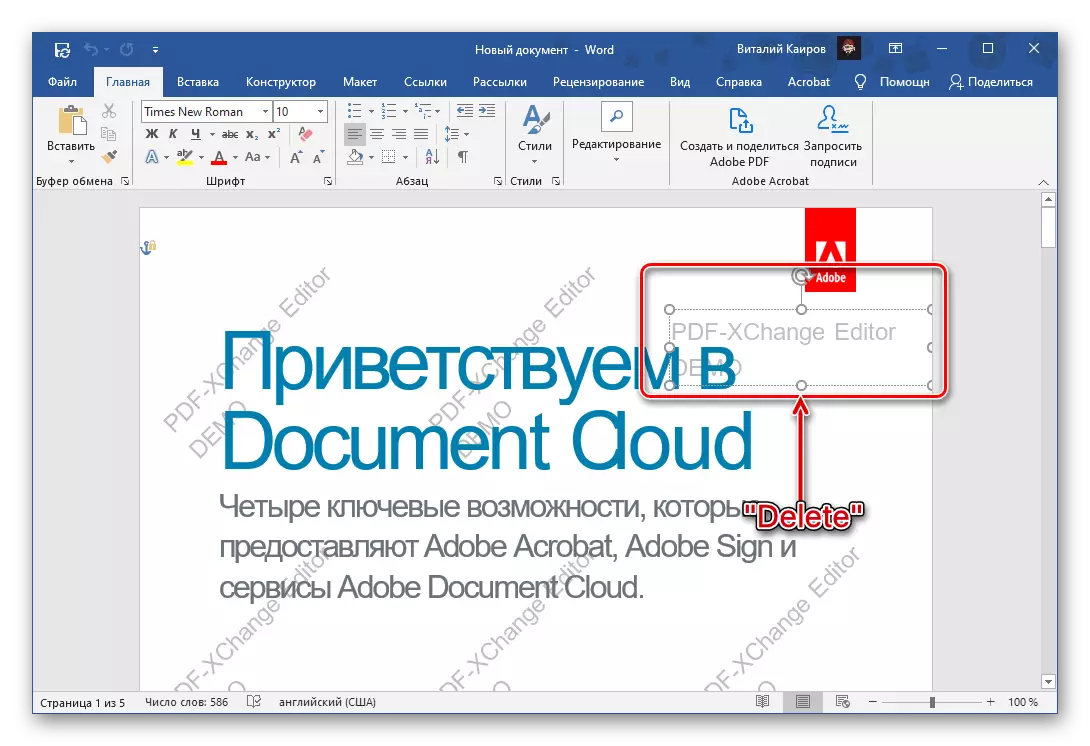
Li kapab make ak doub klike ak efase, Lè sa a, aksyon sa a ap bezwen repete ak chak siy ki vin apre.
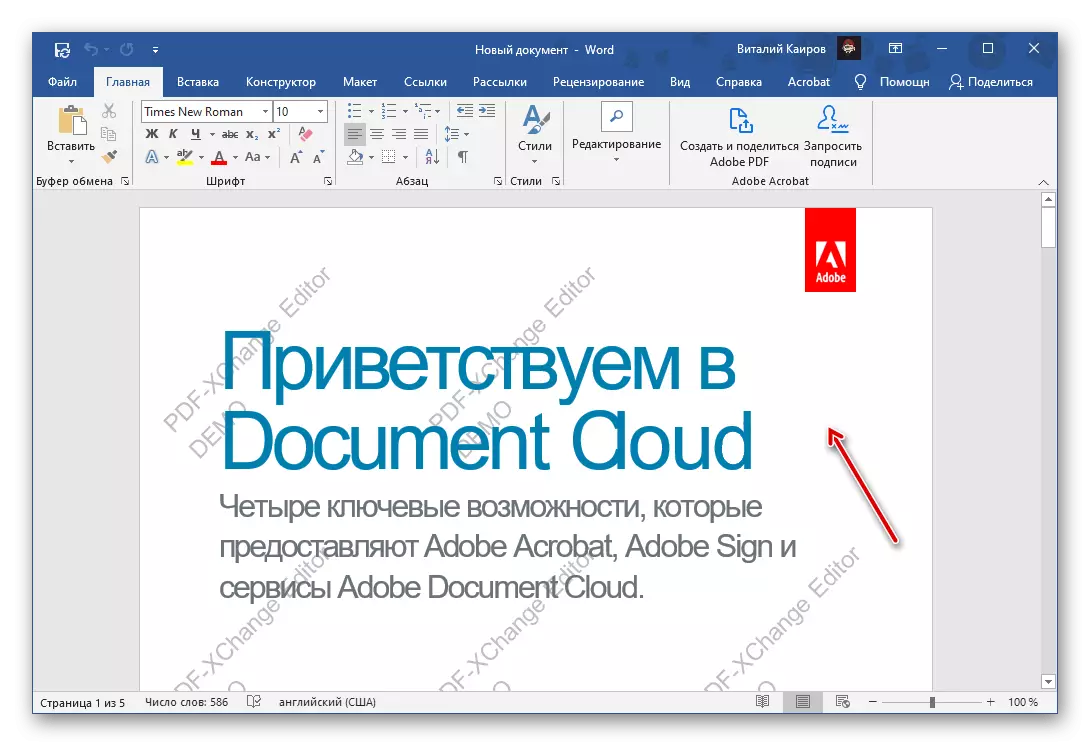
Si pwoteksyon koreksyon pa retire li
Pafwa yon entèdiksyon mete nan modifye dokiman mo pa ka retire pou yon rezon oswa yon lòt. Solisyon an sèlman nan ka sa a se kopye tèks la tout antye ak insert ki vin apre li yo nan yon nouvo dokiman, men san yo pa ekonomize fòma la sous. Sa vle di ke tout eleman konsepsyon ak Styles pral Reyajiste nan valè default, ak eleman grafik ak lòt objè, si genyen, pa pral sove. Sa a fèt jan sa a:

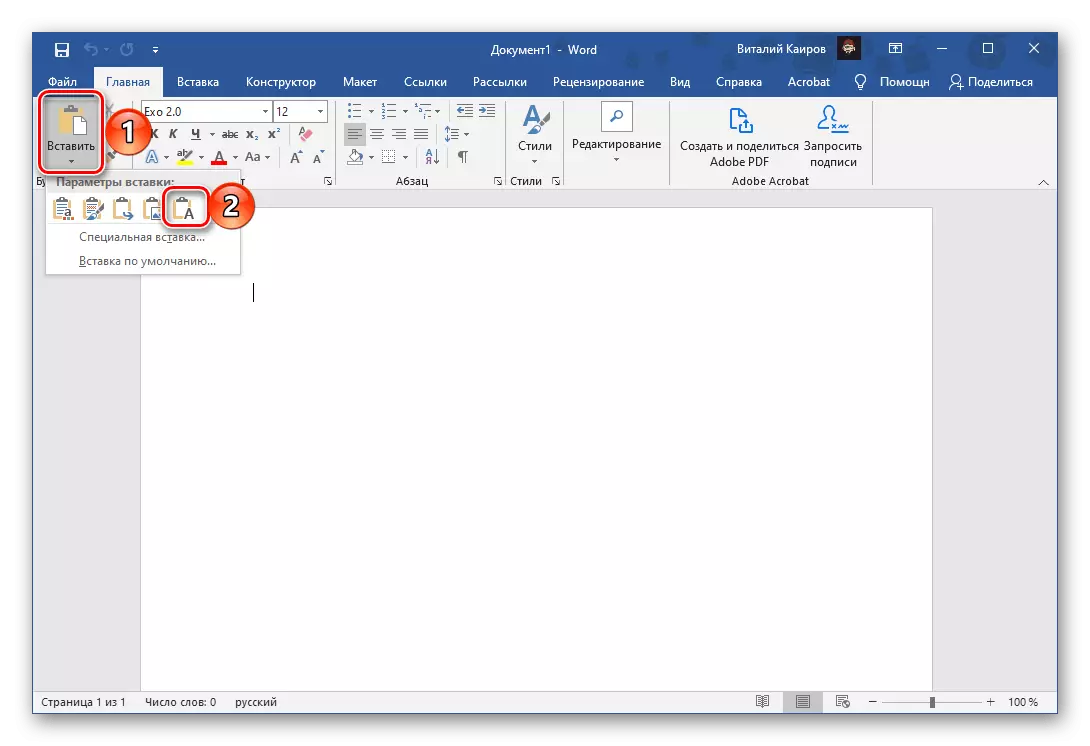
Kontni tèks nan dokiman an pwoteje kont koreksyon yo pral mete nan yon nouvo dosye, men trase li soti si tankou yon bezwen ki disponib, li pral nesesè. Fè li pral ede enstriksyon separe sou sit entènèt nou an. Pa bliye sove chanjman yo.

Li piplis:
Ki jan yo chanje font la nan Microsoft Word
Ki jan yo fòma tèks nan dokiman mo
Ki jan yo kreye epi sèvi ak Styles nan Pawòl
Ki jan yo fè tradiksyon an nan mo a
